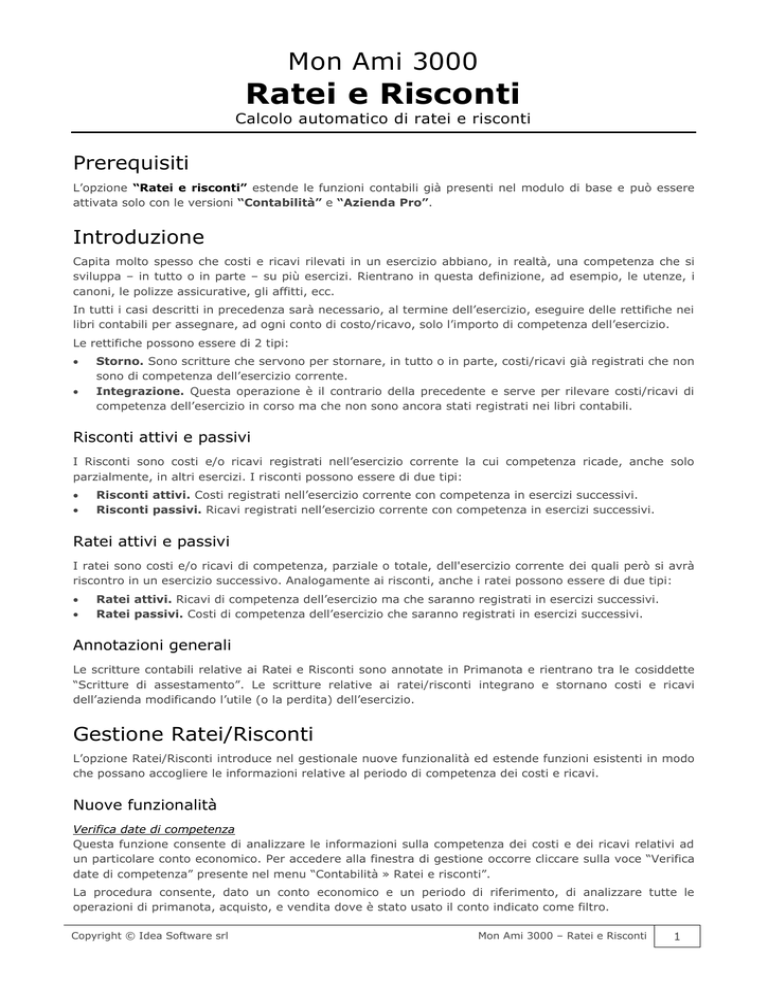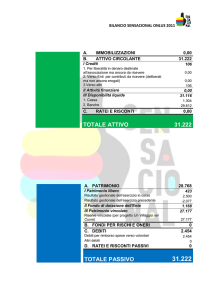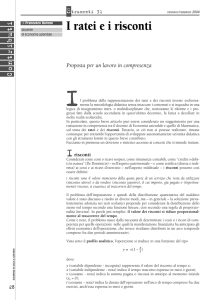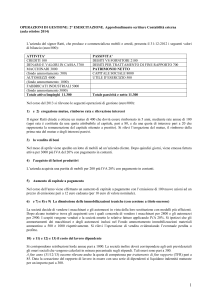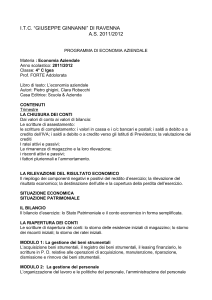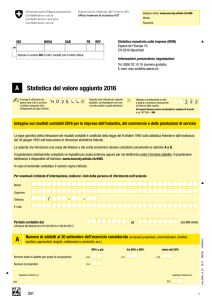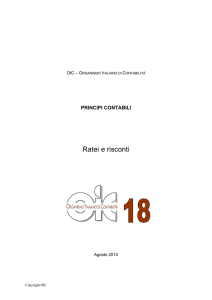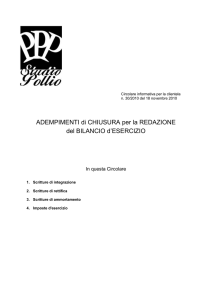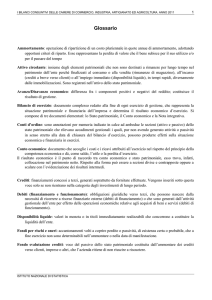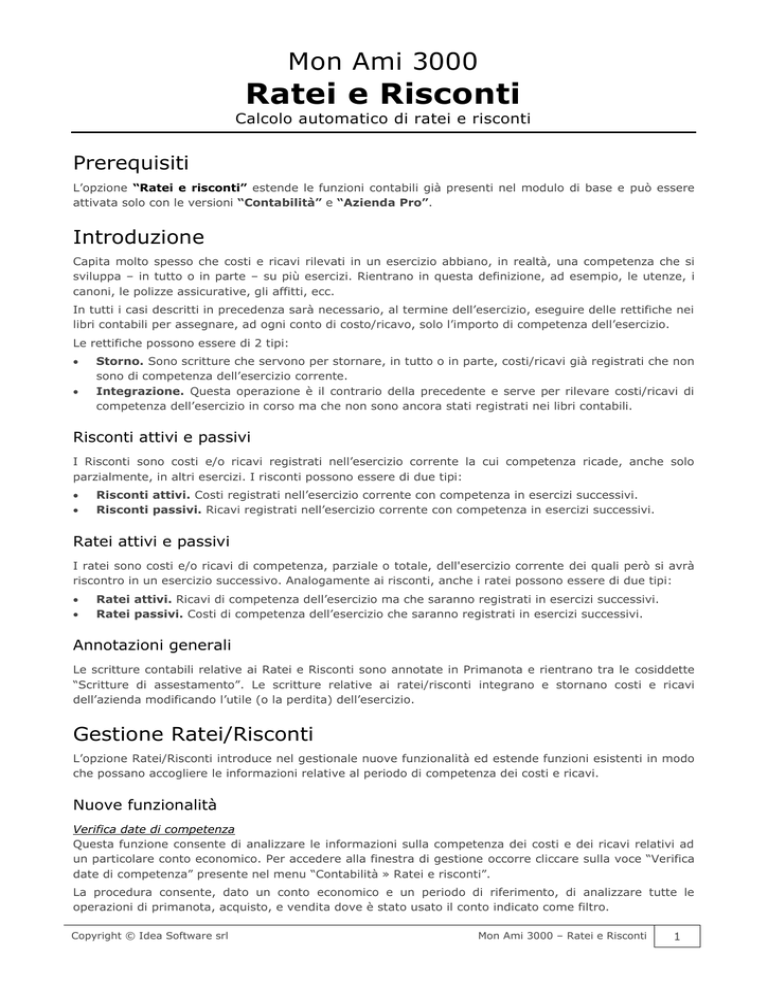
Mon Ami 3000
Ratei e Risconti
Calcolo automatico di ratei e risconti
Prerequisiti
L’opzione “Ratei e risconti” estende le funzioni contabili già presenti nel modulo di base e può essere
attivata solo con le versioni “Contabilità” e “Azienda Pro”.
Introduzione
Capita molto spesso che costi e ricavi rilevati in un esercizio abbiano, in realtà, una competenza che si
sviluppa – in tutto o in parte – su più esercizi. Rientrano in questa definizione, ad esempio, le utenze, i
canoni, le polizze assicurative, gli affitti, ecc.
In tutti i casi descritti in precedenza sarà necessario, al termine dell’esercizio, eseguire delle rettifiche nei
libri contabili per assegnare, ad ogni conto di costo/ricavo, solo l’importo di competenza dell’esercizio.
Le rettifiche possono essere di 2 tipi:
Storno. Sono scritture che servono per stornare, in tutto o in parte, costi/ricavi già registrati che non
sono di competenza dell’esercizio corrente.
Integrazione. Questa operazione è il contrario della precedente e serve per rilevare costi/ricavi di
competenza dell’esercizio in corso ma che non sono ancora stati registrati nei libri contabili.
Risconti attivi e passivi
I Risconti sono costi e/o ricavi registrati nell’esercizio corrente la cui competenza ricade, anche solo
parzialmente, in altri esercizi. I risconti possono essere di due tipi:
Risconti attivi. Costi registrati nell’esercizio corrente con competenza in esercizi successivi.
Risconti passivi. Ricavi registrati nell’esercizio corrente con competenza in esercizi successivi.
Ratei attivi e passivi
I ratei sono costi e/o ricavi di competenza, parziale o totale, dell'esercizio corrente dei quali però si avrà
riscontro in un esercizio successivo. Analogamente ai risconti, anche i ratei possono essere di due tipi:
Ratei attivi. Ricavi di competenza dell’esercizio ma che saranno registrati in esercizi successivi.
Ratei passivi. Costi di competenza dell’esercizio che saranno registrati in esercizi successivi.
Annotazioni generali
Le scritture contabili relative ai Ratei e Risconti sono annotate in Primanota e rientrano tra le cosiddette
“Scritture di assestamento”. Le scritture relative ai ratei/risconti integrano e stornano costi e ricavi
dell’azienda modificando l’utile (o la perdita) dell’esercizio.
Gestione Ratei/Risconti
L’opzione Ratei/Risconti introduce nel gestionale nuove funzionalità ed estende funzioni esistenti in modo
che possano accogliere le informazioni relative al periodo di competenza dei costi e ricavi.
Nuove funzionalità
Verifica date di competenza
Questa funzione consente di analizzare le informazioni sulla competenza dei costi e dei ricavi relativi ad
un particolare conto economico. Per accedere alla finestra di gestione occorre cliccare sulla voce “Verifica
date di competenza” presente nel menu “Contabilità » Ratei e risconti”.
La procedura consente, dato un conto economico e un periodo di riferimento, di analizzare tutte le
operazioni di primanota, acquisto, e vendita dove è stato usato il conto indicato come filtro.
Copyright © Idea Software srl
Mon Ami 3000 – Ratei e Risconti
1
I risultati della ricerca sono visualizzati nella tabella che appare premendo il pulsante [Avanti] presente
nella prima schermata. In corrispondenza di ogni voce sono riportate le date di inizio e fine competenza;
un simbolo riportante un triangolo giallo con all’interno un punto esclamativo indica le righe per le quali
non sono state inserite tali date: sarà possibile inserirle premendo il pulsante [Modifica] evidenziato in
figura o con doppio click sinistro sulla riga da modificare.
Analizziamo di seguito i campi presenti nelle schermate e il relativo significato.
Conti
E’ possibile scegliere di verificare le registrazioni che coinvolgono tutti i conti con la gestione della
competenza abilitata (nel piano dei conti) oppure solo un conto specifico.
Periodo
La ricerca delle informazioni è limitata solamente alle registrazioni eseguite nel periodo specificato.
Registrazioni contabili
Nella tabella visibile al centro della seconda finestra (dopo aver premuto [Avanti] nella prima) sono
riportate tutte le registrazioni per le quali sono verificati i filtraggi impostati precedentemente.
Le
o
o
o
o
o
o
o
o
informazioni riportate in tabella sono:
Anno in cui è stata eseguita la registrazione.
Data di registrazione.
Tipo di registrazione: A (Acquisto), V (Vendita), C (Corrispettivi) e P (Prima nota).
Numero di registrazione
Descrizione
Importo
Data di inizio competenza.
Data di fine competenza.
Cliccando sulla descrizione di una specifica registrazione è possibile aprire la registrazione stessa.
Calcolo ratei e risconti
La funzione in esame consente di visualizzare il dettaglio dei Ratei/Risconti aggiornato in tempo reale.
Saranno mostrate solo le registrazioni per le quali è stato indicato un periodo di competenza.
Copyright © Idea Software srl
Mon Ami 3000 – Ratei e Risconti
2
E’ possibile accedere alla funzione cliccando sulla voce “Calcolo ratei e risconti” presente nel menu
“Contabilità » Ratei e risconti”.
Analizziamo di seguito i campi presenti nella finestra e il relativo significato.
Tipo
Consente di impostare se visualizzare “Risconti” o “Ratei”.
Periodo
Tramite questi campi è possibile indicare l’intervallo di date da utilizzare per il filtraggio delle
registrazioni.
Alla pressione del pulsante [Avanti] sarà visualizzata una seconda schermata con una tabella riportante
tutte le registrazioni che danno origine a ratei o risconti (in base al filtro indicato) la cui competenza
ricade all’interno del periodo specificato.
Premendo il pulsante [Salva] saranno generate automaticamente le scritture di rateo/risconto in prima
nota (impostate come scritture di assestamento).
Funzioni di base integrate con opzioni specifiche
Piano dei conti
Nella tabella “Piano dei
conti”, per i conti di tipo
“Economico”, è disponibile
l’opzione “Abilita la gestione
della competenza” che serve
per impedire all’operatore di
salvare registrazioni dove è
stato inserito lo specifico
conto senza compilare il
periodo di competenza.
Documenti di acquisto e vendita
Mon Ami 3000 possiede una funzione di “Contabilizzazione documenti” che elabora tutti i documenti
fiscali
registrati
nel
gestionale
e
genera
le
“Registrazioni IVA” relative.
Se la licenza dell’utente
include
anche
l’opzione
“Acquisti”,
la
procedura
registrerà automaticamente
in contabilità, oltre alle
fatture di vendita, anche le
fatture dei fornitori.
Per quanto riguarda la
gestione della competenza
dei
costi/ricavi,
il
programma
consente
di
memorizzare
tale
informazione
durante
la
compilazione dei documenti.
In fase di contabilizzazione
automatica il programma riporterà anche il periodo di competenza che sarà utilizzato per il calcolo dei
ratei/risconti.
Se è stato omesso il periodo di competenza nei documenti, sarà possibile indicarlo
contabilizzazione tramite la funzione “Verifica date di competenza” descritta in precedenza.
dopo
la
I documenti nei quali è possibile indicare il periodo di competenza sono: “Ordine cliente”, “Ordine
fornitore”, “Documento di trasporto”, “Fattura immediata”, “Fattura differita”, “Nota di credito”, “Nota di
debito”, “Scontrino fiscale” e “Ricevuta fiscale”.
Se la licenza del software include anche l’opzione “Acquisti” potrà essere inserita la data di competenza
anche per i “DDT d’acquisto”, le “Fatture fornitori” e le “Note di credito fornitori”.
Copyright © Idea Software srl
Mon Ami 3000 – Ratei e Risconti
3
Registrazioni IVA
La funzione “Registrazioni IVA” consente di annotare sui registri IVA le fatture di acquisto/vendita e le
note di credito. Come accennato in precedenza, è possibile generare automaticamente le “Registrazioni
IVA” relative ai documenti fiscali emessi, sfruttando la funzione di contabilizzazione documenti.
Tramite questa finestra è possibile registrare manualmente una fattura (o una nota di credito) e, se
necessario, modificare una registrazione IVA esistente.
Nell’immagine è riportata la finestra di gestione “Registrazioni IVA” nella quale è stata caricata una
registrazione
eseguita
dal
gestionale tramite la funzione di
contabilizzazione
documenti.
In alto a destra è riportato
infatti il riferimento alla fattura
di vendita originaria.
Per visualizzare il dettaglio del
conto è sufficiente eseguire
doppio-click
sulla
riga
o
premere il pulsante [Modifica].
In basso è presente l’opzione
“Imposta
un
periodo
di
competenza” con a lato le i
campi “dal” e “al” tramite i quali
è possibile visualizzare, ed
eventualmente modificare, il periodo di competenza.
Registrazione corrispettivi
Analogamente a quanto indicato per le fatture, anche con i corrispettivi (Ricevute e Scontrini fiscali)
possono essere “ceduti” prodotti/servizi la cui competenza è distribuita nel tempo.
Il procedimento per l’inserimento dei dati di competenza è lo stesso indicato per le Registrazioni IVA che
è stato descritto nel paragrafo precedente.
Prima nota
Tutti i costi per i quali non è stata emessa fattura devono essere inseriti in prima nota.
Anche questi costi possono
avere
competenza
in
più
esercizi quindi è necessario
poter impostare il periodo di
riferimento.
Nella riga riguardante il conto
economico
da
movimentare
sarà presente, anche in questo
caso, l’opzione “Imposta un
periodo di competenza” che
funzionerà allo stesso modo
visto nel caso delle registrazioni
IVA.
Stampa bilancio di verifica
Tramite questa funzione è possibile stampare il bilancio di verifica dell’azienda.
Impostando il campo “Tipo
bilancio” al valore “Economico”
sarà
possibile
selezionare
l’opzione “Calcola gli importi per
data
di
competenza”
per
stampare solo la quota di
competenza relativa al periodo
specificato in modo da poter
ottenere un bilancio infrannuale realistico, senza ricorrere a rettifiche manuali dei costi/ricavi.
Copyright © Idea Software srl
Mon Ami 3000 – Ratei e Risconti
4
Un esempio pratico
Inserimento periodo di competenza nei documenti
Accedere a “Vendite » Fatture / Note di credito” e creare una nuova fattura tramite il pulsante [Nuovo].
1
3
4
2
5
6
1. Inserire la “Causale” del documento, la “Controparte” e tutti i dati relativi alla spedizione e al
pagamento.
2. Premere il pulsante [Aggiungi] presente sotto la tabella delle righe documento per accedere alla
finestra di inserimento dati.
3. Indicare il codice dell’articolo/servizio; nel caso in cui non sia stato codificato è possibile ometterlo e
passare al campo successivo.
4. Compilare la descrizione, l’importo e le altre informazioni riguardanti l’articolo/servizio
5. Abilitare l’opzione “Imposta un periodo di competenza” e indicare il periodo di riferimento tramite i
campi “dal” e “al”.
6. Premere il pulsante “Conferma” per salvare i dati relativi all’articolo/servizio.
Ripetere i punti 2, 3, 4, 5, 6 per inserire ulteriori voci nel corpo del documento.
Premere il pulsante [Salva] per salvare il documento
Contabilizzazione dei documenti
Per registrare automaticamente in
contabilità la fattura appena inserita
accedere alla schermata “Contabilità »
Contabilizzazione documenti”, indicare
il giorno fino al quale contabilizzare,
lasciare abilitata l’opzione “Fatture di
vendita” e premere [Conferma].
Inserimento e Verifica date di competenza in Registrazioni IVA
La procedura di “Contabilizzazione documenti” provvede a generare le registrazioni contabili relative ai
documenti emessi; tutte queste registrazioni presentano, in alto a destra, il riferimento al documento da
cui sono state generate. Nelle fatture contabilizzate in automatico è possibile inserire o variare la
competenza. La procedura per l’inserimento manuale di una registrazione IVA di vendita con la gestione
della competenza è descritta nei passaggi sottostanti.
Copyright © Idea Software srl
Mon Ami 3000 – Ratei e Risconti
5
Accedere a “Contabilità »
Registrazioni IVA di vendita”
e premere [Nuovo].
1
2
4
4
5
3
1.
Compilare i campi
presenti nel gruppo “Dati
della registrazione”.
2.
Compilare i campi
presenti
all’interno
del
gruppo
“Dati
del
documento”.
3.
Inserire nella tabella
“Dettaglio conti”, tramite il
pulsante [Aggiungi], tutti i
conti
da
movimentare
indicando
l’importo
e
l’aliquota IVA da considerare.
4. Una volta compilati tutti i dati, se il conto specificato è di tipo “Economico”, in basso sarà presente
l’opzione “Imposta un periodo di competenza” con a lato i campi “dal” e “al” nei quali inserire
rispettivamente la data di inizio e di fine competenza.
5. Premere [Conferma] per salvare la riga contabile.
Alla pressione del pulsante [Salva] nella schermata principale, la Registrazione IVA sarà memorizzata nel
database, saranno aggiornati i libri contabili e saranno generate le scadenze necessarie per la gestione
degli incassi/pagamenti.
Calcolo ratei e risconti
Tramite la funzione “Calcolo ratei e risconti” è possibile verificare, per ogni conto di costo e ricavo,
l’importo di competenza dell’esercizio e generare tutte le scritture di assestamento necessarie.
1
2
3
La procedura da eseguire è la seguente:
1. Impostare se visualizzare “Risconti” o “Ratei
2. Inserire il periodo di competenza.
Premere [Avanti] per accedere alla seconda schermata contenente il risultato.
3. Premere il pulsante [Salva] per confermare i dati e generare la scrittura di assestamento in
primanota.
Copyright © Idea Software srl
Mon Ami 3000 – Ratei e Risconti
6
Premendo il pulsante [Stampa] è possibile stampare un report contenente i ratei/risconti calcolati.
Nell’immagine sottostante è riportata la registrazione di prima nota creata automaticamente.
Copyright © Idea Software srl
Mon Ami 3000 – Ratei e Risconti
7